REALTEK PCIE GBE Family Controller Co je to, jak stáhnout ovladače, jak nainstalovat a konfigurovat, proč nefunguje?

- 1224
- 332
- Gabin Sladký
REALTEK PCIE GBE Family Controller: Co je to, jak stáhnout ovladače, jak nainstalovat a konfigurovat, proč nefunguje?
REALTEK PCIE GBE Family Controller - Kolik záhadných a neznámých v této kombinaci slov 🙂 Obrovské množství různých otázek a diskusí na webech, fórech, sociálních sítích. Lidé hledají řešení různých problémů, někteří ovladače pro realtek PCIe GBE Family Controller, diskutují o tom, jak jej správně nakonfigurovat, zvýšit rychlost, jak nainstalovat a umožnit, jak povolit „gigabitu“, proč nefunguje atd. D. V jednom samostatném článku jsem se rozhodl vám sdělit, co to je, kde si stáhnout správný ovladač (protože s největší pravděpodobností sem přijdete), jak jej nainstalovat a správně jej nakonfigurovat. A také co dělat, když tento adaptér chybí, nefunguje nebo rozdává nějaké chyby.
Pokud jste tuto stránku otevřeli, pak s největší pravděpodobností máte nějaké problémy s připojením k internetu. To není divné, protože jde o síťový adaptér, který je zodpovědný za připojení k internetu pomocí síťového kabelu. Ale první věci jako první.
Co to je?
REALTEK PCIE GBE Family Controller je síťová karáta, síťová deska, síťový řadič, síťový adaptér, ovladač síťové karty, řadič Ethernet, LAN, ale můžete to nazvat, jak se vám líbí. V této podobě je síťová karáta z Realtek zobrazena ve správci zařízení Windows na kartě Network Adapters. Toto je síťový adaptér výrobce Realtek. Je to síťová karta LAN (Ethernet). Pozornost: Ne Wi-Fi (WLAN). Někdy potkávám otázky jako „Proč realtek PCIe GBE Family Controller nevidí Wi-Fi?". Takže by ho neměla vidět. Tento adaptér se používá výhradně pro připojení k kabelové síti (pomocí síťového kabelu, je to také náplast nebo kabel Ethernet). Takto vypadá tento adaptér v displeji Windows 10 Despeffer (ve Windows 7, Windows 8, všechno je úplně stejné):
A tak to vypadá ve skutečnosti na PC (systémová jednotka) nebo notebooku: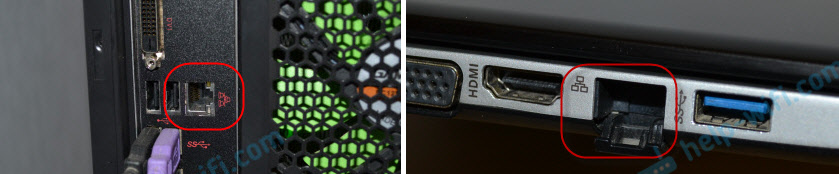
Vstup na notebook nebo systémová jednotka vždy vypadá přibližně stejně, protože toto je standard. A samotná síťová karta (čip), možná od jiného výrobce. Například z Nvidia, Qualcomm Ateros. Jen síťové karty Realtekk jsou pravděpodobně nejoblíbenější. Mám v domě tři počítače a veškerý rodinný ovladač REALTEK PCIE GBE.
Trochu o samotném jménu REALTEK PCIE GBE Family Controller (jak to vidíme v dispečeru zařízení) a jak je dešifrován.
- Realtek - Je zřejmé, že se jedná o název výrobce.
- PCIe (PCI Express) je typ připojení (rozhraní) samotné síťové karty na základní desku.
- GBE (Gigabit Ethernet) - Tento termín označuje schopnosti rychlosti síťové mapy. Přesněji řečeno, že je to gigabit. Podporuje rychlost přenosu až 1 GB/s (podporuje práce v režimech 10/100/1000 Mbit/S). Pokud název vašeho síťového adaptéru má GBE, pak je to určitě gigabit. Dnes se jedná o nejoblíbenější síťové adaptéry. Na starých zařízeních existuje více starých možností pro 10/100 Mbit/s. Také jí nové, rychlé Ethernet ovládá, ze stejného realteku, který udržuje rychlost až 2.5 gbit/s. A jejich jméno naznačuje 2.5GBE.
- Rodinný ovladač - To je něco jako „rodina kontrolérů“.
To je to, kolik užitečných informací jsme se naučili ze samotného jména.
Řidič pro REALTEK PCIE GBE Family Controller: Kde stahovat a jak nainstalovat?
Dokonce i Windows 7 (nemluvě o Windows 8 a Windows 10) téměř vždy automaticky nastaví ovladač pro rodinný řadič GBE Realtek PCIe. To znamená, že ihned po instalaci operačního systému je síťová karta připravena k práci. Není třeba hledat řidiče, stáhnout jej pro jeho nainstalování atd. D. Pro opětovné instalaci je řidič zpravidla nutný, aby vyřešil některé problémy při provozu síťové karty. No, se vzácnými výjimkami pro instalaci ovladače ručně, když jej systém z nějakého důvodu nenainstaloval automaticky. A síťový adaptér se zobrazuje jako neznámé zařízení „Ethernet Controller“. To znamená, že na kartě síťových adaptérů není žádná síťová karta, ale existuje neznámé zařízení. Něco takového:
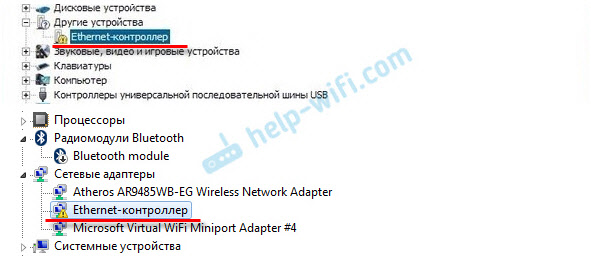
A ikona v čaji, která zobrazuje stav připojení k internetu s Červeným křížem. O tom jsem psal v článku Červený kříž na internetové ikoně v systému Windows.
V každém případě si musíte stáhnout a nainstalovat vhodný ovladač. Poté by síťová karta od Realtek měla fungovat normálně. Za předpokladu, že v samotném systému Windows neexistují žádné hardwarové problémy a programové problémy.
Pokud máme adaptér od Realtek, pak si řidiči musí stáhnout z oficiálního webu Realtek. Existují i další weby třetích stran, kde si můžete stáhnout tyto ovladače. Nebo je nainstalujte pomocí Applications Typ DriverPack. Ale doporučuji je načíst z oficiálního webu. Tak spolehlivé a vždy existují nejnovější verze řidičů. Ano, a stává se, že ovladač načtený z jiného webu pro síťový adaptér Realtek není nainstalován nebo nefunguje v systému Windows 10.
Předpokládám, že otázky se zdají jako „jak si stáhnu ovladač na internetu, pokud nepracuji pro internet“. Přátelé, no, není zde mnoho možností. Je nutné stáhnout na jiný počítač a použít jednotku k přenosu do počítače, kde síťový adaptér nefunguje. Nebo používejte telefon jako USB modem nebo jako přijímač pro připojení k síti Wi-Fi.Poznámka, že stahování řidiče z oficiálního webu Realtek je něco s něčím. Zdá se, že je vše pohodlné a jasně hotové, ale ke stažení souboru musíte zadat poštu. V mém případě se po tomto se objevila Kapcha a teprve poté, co vstup Kapchi začal zatížení řidiče 🙂 Proč to všechno? A a přesto v opeře nemohl jsem si stáhnout, pouze v Chrome. Vypněte VPN.
Stáhneme ovladač pro síťovou kartu Realtek:
- Přejděte na stránku https: // www.Realtek.Com/en/komponenta/zoo/kategorie/síťový rozhraní-controllers-10-100-100-100m-gigabibibibibibibibibibibiBithernet-pci-express-software, který shromažďoval software (ovladače) pro všechny síťové karty z Realtekku z Realtek. Toto je Realtek PCIe Fe / GBE / 2.Rodinný ovladač Ethernetu 5G / Gaming Ethernet. Z rodiny gigabitu (GBE) se jedná o modely: RTL8111EP, RTL8111FP, RTL81111B, RTL8111111111111111111111118 (A) (A) (A) (A) (A) (A) (A) (A) (A) (S) (A) (S) (S), Rtl811118, Rtl81111g (S), RTL8111111111111111111111111111111111111111111111111111111111111111111111111111111111111 8119i, rtl8111l, rtl8111k, rtl81688b, rtl8411, RTL8168E, RTL8168H, RTL84111B. Existují ovladače pro Windows, DOS, Linux, MacOS, UEFI.
- Načteme požadovaný ovladač pro náš realtek PCIe GBE Family Controller kliknutím na ikonu ve sloupci „Stáhnout“. Software je k dispozici pro Windows 10, Windows 8 a 8.1, Windows 7, Windows XP. Naproti každému ovladači, jeho verzi, datum vydání a velikost souboru jsou uvedeny. Důležité: Stáhněte si ovladač pro verzi Windows, která je nainstalována v počítači (mám Win10).
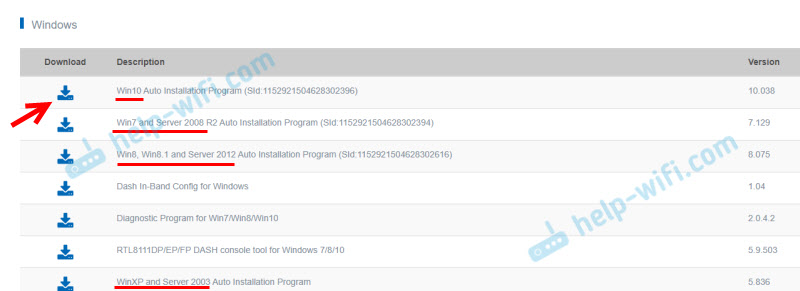
- Pak se stránka otevře, kde je třeba určit svůj e -mail. Pokud nechcete označit svou osobní poštu, můžete na Googlu vytočit „poštu po dobu 10 minut“, přejděte na první službu, zkopírujte poštu a zadejte ji.
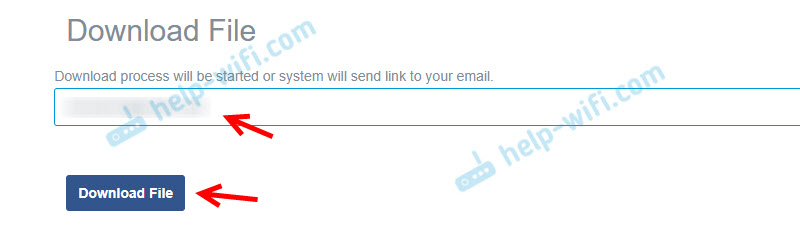
- Stále mám kapitán (možná to tak nebudete). Zadejte kapitán, po kterém začíná soubory stahovat (archiv s ovladačem). Uložte jej na ploše, aby bylo snazší najít jej později.
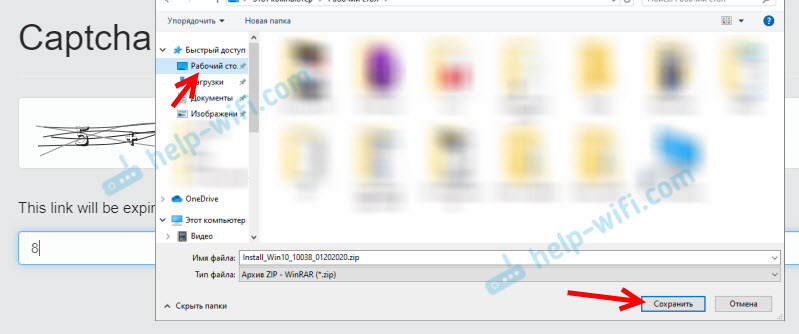 Pokud jste si nevybrali místo, kde jste ušetřili, pak je to s největší pravděpodobností ve složce „Načíst“.
Pokud jste si nevybrali místo, kde jste ušetřili, pak je to s největší pravděpodobností ve složce „Načíst“.
Všechno, řidič s námi. Pokračujeme k instalaci ovladače:
- Otevřete nabitý archiv. Nebo ji vyjměte do složky. Takže to bude dokonce lepší.
- Najděte soubor ve složce Založit.Exe A začněte to.
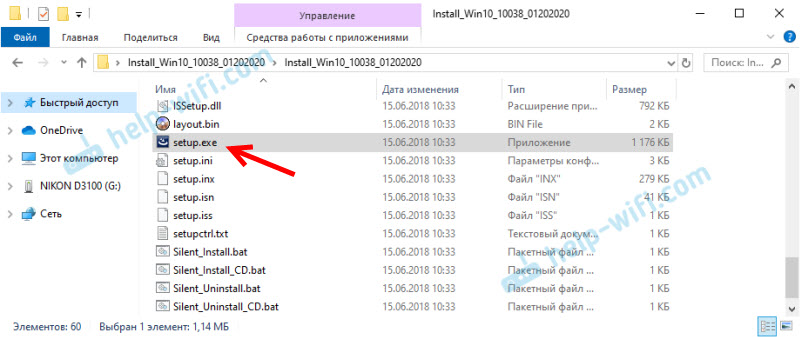
- Otevře se hlavní hlavní „ovladač realtek ethernet“. Pokračujeme v instalaci kliknutím na tlačítko „Next“.
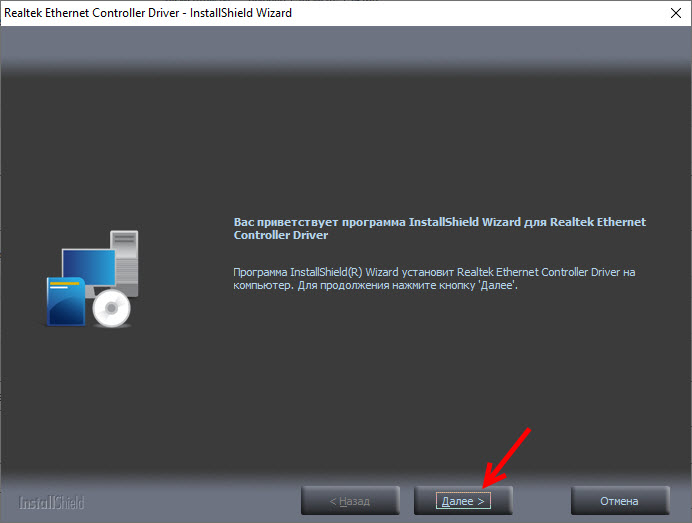
- Kliknutím na tlačítko „Nainstalovat“ spusťte proces instalace.
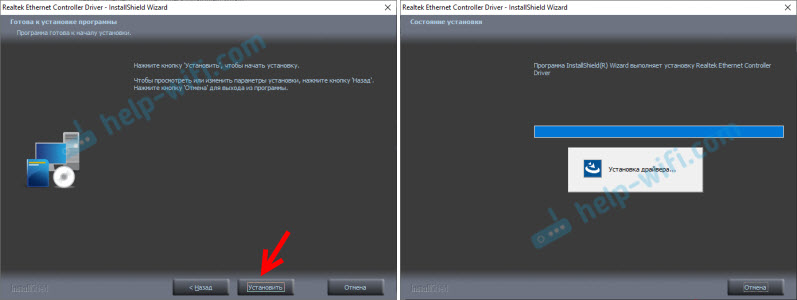
- Čekáme na pořad ukončí instalační proces nebo aktualizaci ovladače adaptéru řadiče Realtek Ethernet a klikne na tlačítko „Ready“.
To je vše. Ukázal jsem vám proces stahování nejnovějšího řidiče z oficiálního webu Realtek (a toto je nejlepší možnost) a jeho instalaci. Myslím, že jsi uspěl. Po instalaci nezapomeňte restartovat počítač.
Nechám další odkaz na jeden užitečný článek na toto téma: Jaký ovladač je potřebný pro síťovou kartu (Ethernet Controller)? Načítání a instalace. V něm jsem ukázal, jak najít řidiče pro ovladač Ethernet nejen od Realtek, ale také od jiných výrobců. Ale tam jsem hledal ID zařízení. To je univerzální způsob. Zvláště pokud nevíte, která síťová karta je nainstalována v počítači nebo notebooku.
Nastavení síťového adaptéru Family Controller Realtek PCIe GBE
Ve výchozím nastavení jsou nainstalována optimální nastavení, která umožňují maximální výkon, rychlost a kompatibilitu. Stává se však například, že prostřednictvím síťové karty z Realtek je velmi nízká rychlost přenosu dat. Například máte router gigabitu, modem nebo přímé spojení od poskytovatele internetu a připojení gigabitu nefunguje. Aby se zajistila maximální kompatibilita se starým zařízením, mohou být nainstalována některá omezení v továrním nastavení. V rodinném ovladači Realtek PCIe GBE je mnoho různých parametrů. Ale pojďme v pořádku.
V dispečeru zařízení klikněte na pravé tlačítko na síťové kartě a otevřete „Vlastnosti“.
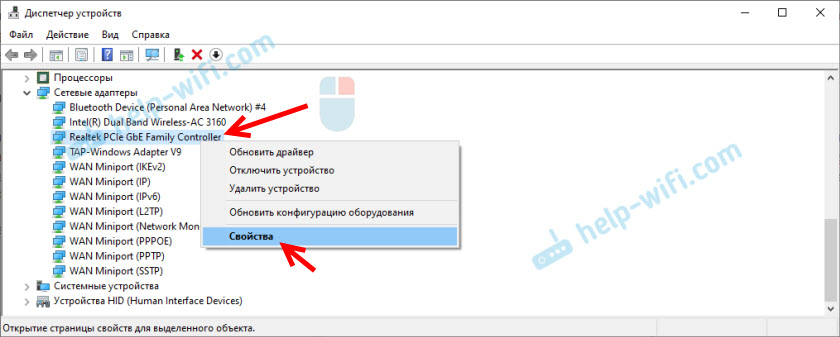
Okno se otevře, kde na kartě „Obecné“ vidíme verzi nainstalovaného ovladače, stav zařízení a další informace.
Na kartě ovládání napájení okamžitě doporučuji odstranit zaškrtávací známku z položky „Povolte odpojení tohoto zařízení pro ...“.
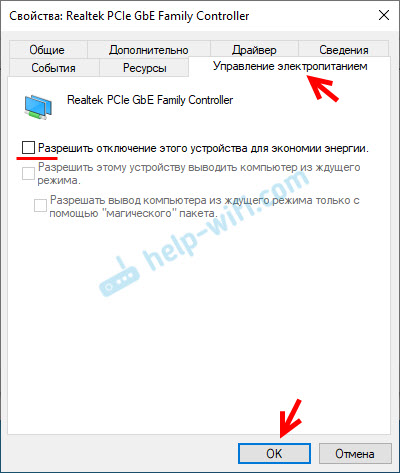
Dvě další zajímavé karty: „Informace“, kde můžete vidět různé informace o tomto síťovém adaptéru a „ovladači“, kde jsou uvedeny informace o nainstalovaném ovladači s možností vrácení a aktualizace. Tam můžete také vypnout/zapnout nebo odebrat zařízení.
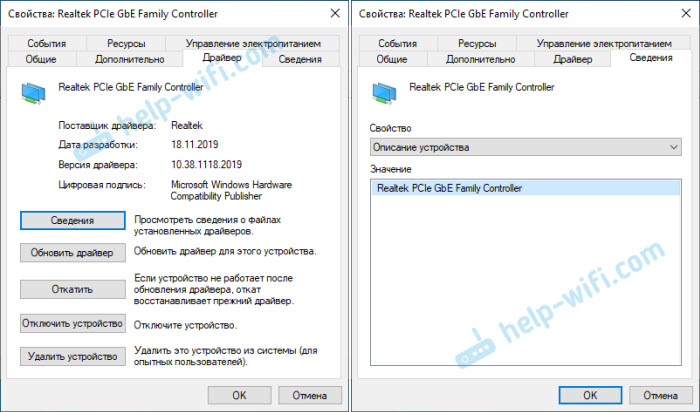
Karta „Další“, která shromažďuje všechna tenká a profesionální nastavení realtek PCIe GBE Family Controller.
Neměňte parametry, pokud si nejste jisti, co děláte. To může způsobit problémy při provozu síťového adaptéru. Změníte jakékoli nastavení na vlastní riziko.V závislosti na verzi síťové karty instalované ovladačem a dalšími faktory se může počet dalších nastavení lišit. Vypadají takto takto:
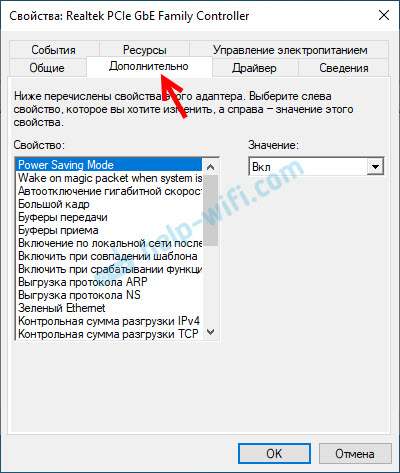
Všechno je tam jednoduché. Vyberte vlastnost vlevo a vpravo v nabídce Drop -down vyberte hodnotu. Výběrem vlastnosti „síťové adresy“ (MAC adresa) můžete například změnit MAC adresu síťové karty Realtek.
Bohužel jsem nenašel na webových stránkách Realtek (a také na jiných webech) popisy všech těchto parametrů. Ale tak, nesprávné, ještě lepší. Méně zbytečné nastavení - méně problémů. Některé vlastnosti z těchto dodatečných nastavení je třeba změnit v procesu řešení různých problémů při provozu síťového adaptéru. Včetně problémů s nízkou rychlostí, když síťová karta Realtek nevidí kabel, nefunguje podle potřeby, dává různé chyby atd. D. Když píšu o řešení určitých problémů, vrátím se k některým z těchto parametrů.
Jak deaktivovat?
Deaktivace Realtek PCIe GBE Family Controller může být ve stejném dispečeru zařízení. Stačí na něj kliknout pomocí pravého tlačítka myši a vyberte „Vypněte zařízení“.
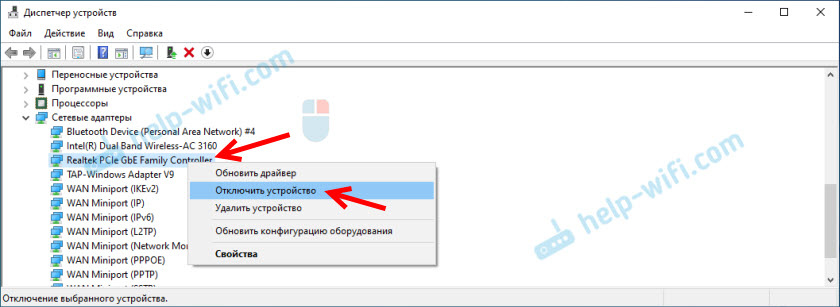
Musíte potvrdit vypnutí. Poté se ikona objeví v blízkosti adaptéru, který říká, že síťová karta je deaktivována.
Jak to zapnout?
Na stejném místě v dispečeru zařízení klikněte na náš adaptér sítě Realtek a zapněte jej, vyberte položku „Povolit zařízení“.
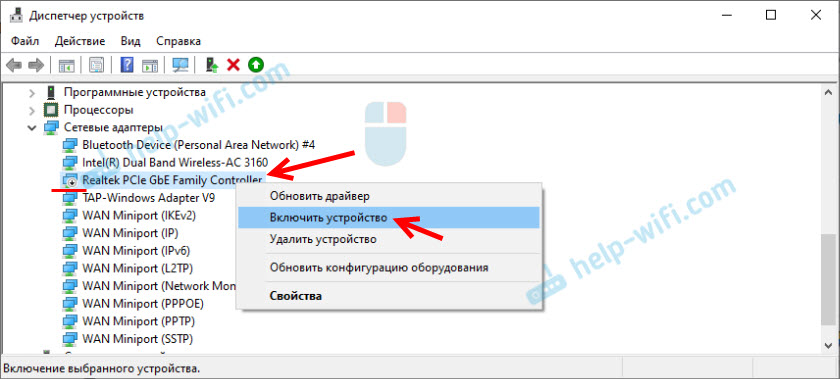
REALTEK PCIE GBE Family Controller bude zapnutý a začne fungovat.
Síťový adaptér můžete také zapnout/zakázat v okně „Network Connections“ (klikněte na Win+R a proveďte příkaz NCPA.Cpl). V systému Windows 10 se připojení nazývá „Ethernet“. V systému Windows 7 - „Lokální síťové připojení“.

Tam můžete také začít diagnostiku, přejmenovat připojení, otevřít jeho vlastnosti atd. D.
Jak smazat?
Ve správci zařízení můžete smazat realtek PCIe GBE Family Controller. Musíte jej stisknout pravým tlačítkem myši a vybrat „Odstranit zařízení“.
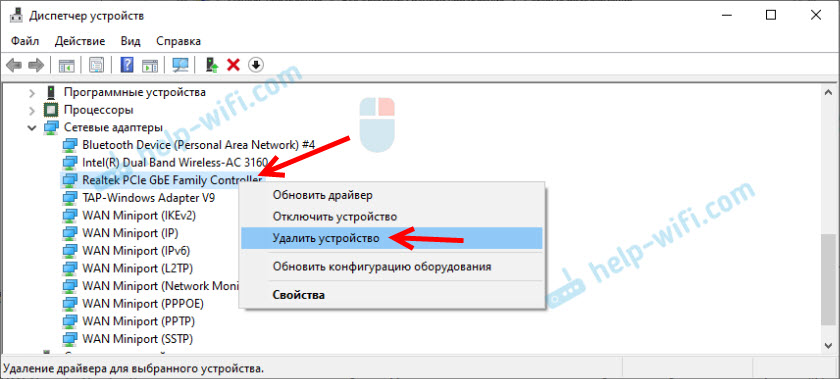
Síťový adaptér můžete smazat s ovladači. Chcete -li to provést, nainstalujte zaškrtávací známku poblíž „Odstranit ovladače pro toto zařízení“ a potvrďte odstranění.
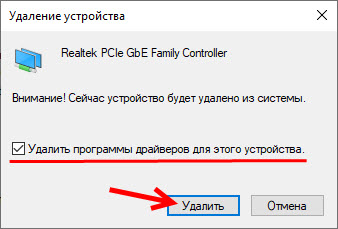
Rada: Pokud chcete smazat síťovou kartu, abyste ji přeinstalovali, abyste vyřešili jakékoli problémy, nejprve se pokuste odstranit bez odstranění ovladačů (Neveďte zaškrtnutí). Poté restartujte počítač a síťový adaptér musí být nainstalován automaticky. Pokud to váš problém nevyřeší, zkuste jej smazat již odstraněním softwaru (jako na výše uvedeném snímku obrazovky). Po restartu počítače budete pravděpodobně muset znovu stáhnout a nainstalovat potřebný ovladač.
REALTEK PCIE GBE Family Controller nefunguje, nízká rychlost, neexistuje žádné gigabitové připojení
S tímto adaptérem, stejně jako u jakéhokoli jiného zařízení ve Windows, se často objevuje široká škála problémů a problémů. Předtím, než se přesuneme k řešení nejoblíbenějších problémů, několik důležitých bodů:
- Síťové karty (nejen z Realtek) velmi často selhávají. Obvykle prostě hoří. Přestanou vidět síťový kabel (v tomto případě se zdá, že adaptér funguje), mohou dokonce zmizet ze systému, aby se chyba „zahájila toto zařízení nemožné. Kód 10 "a t. D. Spalují zvláště aktivně během snů, když vypálí vybavení poskytovatele, směrovače, modems.
- Pokud internet nefunguje na počítači, pak to není nutně problém se síťovou kartou. Koneckonců, je zde také router, modem, poskytovatel, ke kterému jste připojeni, v samotném operačním systému Windows je síťový kabel, parametry atd. D. Než zjistíte, proč realtek PCIe GBE Family Controller nefunguje, je nutné vyloučit možné důvody na straně síťového vybavení (router, modem). Zjistěte, zda má poskytovatel internetu problémy.
- V případě selhání síťové karty ji lze vyměnit. Pokud máte PC (systémová jednotka), můžete si koupit a připojit síťovou kartu k port PCI-E. U notebooků (jako pro PC) můžete použít externí síťové karty, které jsou připojeny prostřednictvím USB. Například TP-Link UE30. No, nebo dejte základní desku nebo notebook pro opravy k opravě integrované síťové karty, která selhala.
- Síťový řadič LAN může být odpojen v nabídce BIOS. Toto nastavení pro každý notebook, základní deska, verze BIOS se bude lišit. Ale vypadá něco takového:
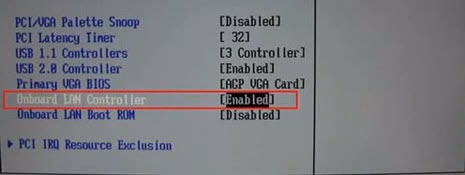 Řadič LAN (název se může lišit) by měl být ve stavu povoleného. Když je síťový adaptér odpojen v BIOS, nebude v systému vůbec. Jako by byl fyzicky odpojený.
Řadič LAN (název se může lišit) by měl být ve stavu povoleného. Když je síťový adaptér odpojen v BIOS, nebude v systému vůbec. Jako by byl fyzicky odpojený.
Proč nízká rychlost a gigabit nefungují?
Rychlost závisí nejen na síťovém adaptéru. Omezení rychlosti může být jak od vybavení poskytovatele internetu, a routeru nebo modemu. Zpravidla, rychlostí až 100 Mbps na těchto kartách není vůbec žádné problémy. Směrovač nebo poskytovatel dává 100 Mbps - systém přes rodinný řadič GBE Realtek PCIe GBE, který těchto 100 Mbps přijímá. Nějak jsem neslyšel, že na jednom zařízení na kabelu bylo 100 Mb / s, a na druhém (s touto kartou) stejným připojením byla rychlost velmi nižší. I když tomu tak je, je možné nakonfigurovat rychlostní limit na LAN portech routeru nebo je síťový kabel vyroben křivými rukama nebo vadnými.
S gigabitovým spojením, trochu odlišným příběhem. Nejprve ze všeho, abyste získali gigabitu (nebo jakoukoli rychlost nad 100 Mbps), musíte připojit odpovídající připojení. Aby poskytovatel poskytl vhodnou rychlost, a že router je gigabit (s porty WAN a LAN, které udržují rychlost až 1000 mbit/s). To nejsou všechny směrovače.
V dalším nastavením řadiče Realtek PCIe GBE je jedna položka, kterou lze pokusit změnit s možnými problémy s rychlostí připojení. Jak otevřít kartu s dalšími nastaveními, které jsem ukázal výše v tomto článku. Zajímá nás vlastnost „rychlosti připojení a duplexu“.
Namísto automatické definice jsme například nastavili „1 Gbit/S duplex“. Pokud máte problémy s rychlostí až 100 Mb/s, můžete zkusit nastavit „100 Mbps/S Duplex“ nebo „100 Mbps“ poloviční -Duplex “.
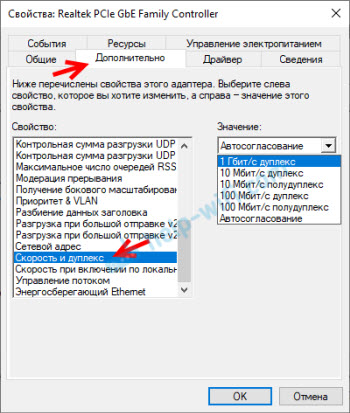
Pokud víte o jiných parametrech, které mohou ovlivnit rychlost připojení, můžete je sdílet v komentářích.
Nevidí síťový kabel
Jak jsem psal výše, nejčastěji je důvodem selhání síťové karty (možná to vyhořelo). Za předpokladu, že na straně kabelu a další síťové zařízení nejsou žádné problémy. Chcete -li to zjistit, musíte připojit počítač s jiným zařízením a dalšími kabely. Také adaptér Family Family Controller Realtek PCIe GBE by měl být také na kartě Adaptéry síťových adaptérů ve správci zařízení. Pokud tam není, je jasné, že systém nevidí síťový kabel k němu připojený k němu. Zkuste nainstalovat ovladač.
O tomto problému jsem napsal podrobněji v článku: Síťový kabel není připojen. Co dělat, pokud je připojen, ale nefunguje a internet nefunguje v systému Windows 10 po připojení síťového kabelu.
Další článek o tomto tématu: Internet nefunguje na počítači na kabelu z routeru Wi-Fi.
Spuštění tohoto zařízení je nemožné. (kód 10)
Poměrně populární problém. V blízkosti Realtek PCIE GBE Family Controller se objeví žlutá vykřičník, a pokud otevřete vlastnosti adaptéru, status bude napsán: spuštění tohoto zařízení je nemožné. (kód 10).
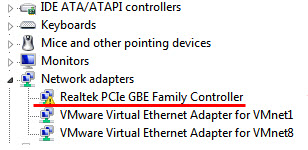
Zpravidla existují dva důvody:
- Rozdělení hardwaru síťové karty. Jak ukazuje praxe, je to nejoblíbenější důvod. V tomto případě pouze výměna adaptéru.
- Problém s řidiči nebo nějakým druhem závady ve Windows.
V každém případě zkuste stáhnout ovladač pro realtek PCIe GBE Family Controller podle pokynů z tohoto článku a spuštění jeho instalace. Možná po instalaci a restartu všeho bude fungovat. Pokuste se také odstranit tento adaptér s ovladači a restartovat počítač (výše v článku jsem ukázal, jak to udělat).
dodatečné informace
Další chyby a řešení, která se nacházejí v procesu připojení počítače s internetem prostřednictvím síťového kabelu:
- Síťový adaptér nemá přípustné nastavení IP (Windows 10, 8, 7)
- Neidentifikovaná síť v systému Windows 10. Neexistuje žádné připojení k internetu
- DHCP není zapnutý na síťovém adaptéru „bezdrátová síť“, „Ethernet“, „Připojení přes místní síť“
- IPv4 bez přístupu k internetu nebo síti. Jak opravit v systému Windows 10, 8, 7?
- IPv6 bez přístupu k síti (internet). Proč a jak opravit?
Vypadat, že to je ono. Nyní víte, co je realtek PCIe GBE Family Controller, kde pro něj najít ovladač, jak nainstalovat a správně nakonfigurovat. A také vyřešit nejoblíbenější problémy s tímto síťovým adaptérem. Byl bych vděčný za jakékoli užitečné informace, které můžete tento článek doplnit. No, jsem připraven na vaše dotazy, které můžete v komentářích opustit.
- « TV nevidí jednotku Flash (USB Flash Drive). Co dělat?
- Chyba DNS na PlayStation 4 NW-31253-4, WV-33898-1, NW-31246-6, NW-31254-5, CE-35230-3, NW-31250-1 »

